インターネットの閲覧を支えてきたInternet Explorerが、いよいよ2022年6月15日にサポート終了します。
多くの企業が自社ホームページに「Internet Explorerの表示・動作は保証しません」といった注意事項を掲載しており一つのブラウザの終焉のときに立ち会っている感じがします。
サポートが終了するとどうなるのか
すでに以下のようなことが起きています。
- いつも見ているホームページの表示が崩れたり、閲覧自体ができなくなる
- ログインが必要なホームページの利用ができなくなる
- Internet Explorerの脆弱性もそのままになってしまうので、そこを介してウイルスの侵入を許す
…などなど。
サポートが終了したWindows XPやWindows 7を使用されている方がまだたま~にいらっしゃいますが、これらはサポートが切れても特にPCが起動できないとかインターネットが使えなくなるというわけではありませんでした。
しかし、今回のInternet Explorerのサポート終了は、どうもInternet Explorerそのものを無効化し、Internet Explorerを起動しようとするとMicrosoft Edgeが起動するようになる、「Internet Explorerの無効化」が行われるというアナウンスがされています。
Microsoft、「Internet Explorer 11」のサポート終了を発表、~猶予期間は約1年、2022年6月15日まで(窓の杜)
https://forest.watch.impress.co.jp/docs/news/1325704.html
ということは、ネットをしようとInternet Explorer(以下IE)を起動しても見慣れないブラウザ(Edge)が起動し、お気に入りはどこにいった??といった状況になりそうな気がします。
ブラウザのお引越し
乗り換え先の候補は…
- Microsoft Edge(マイクロソフト エッジ)
Internet Explorerの後継ともいえるブラウザです。Windows10やWindows11には最初から入っているので、IEユーザにはなじみやすいかも。
ダウンロードはこちらから。(だいたいインストール済みだと思いますが…) - Google Chrome(グーグル クローム)
Androidスマホ・タブレットでもほぼ標準アプリとなっているGoogleの
ブラウザです。Google検索に慣れ親しんでいる方はこちら。
(Edgeは標準の検索がBINGなので)
ダウンロードはこちらから。
FireFox(ファイアフォックス)もオススメに入れたい気持ちはあるのですが、どうも最近様々なサイトやサービス(NHK+やPayPay銀行など)でサポートを切られているのでひとまずは上2つが候補です。
お気に入りもお引越し
最近は、前もってエクスポートしておかなくても、新しいブラウザから引き継げるようになっているので安心です。
Microsoft EdgeにIEのお気に入りを移す
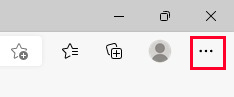
Microsoft Edgeを起動したら、画面の一番右上にある「…」をクリック。
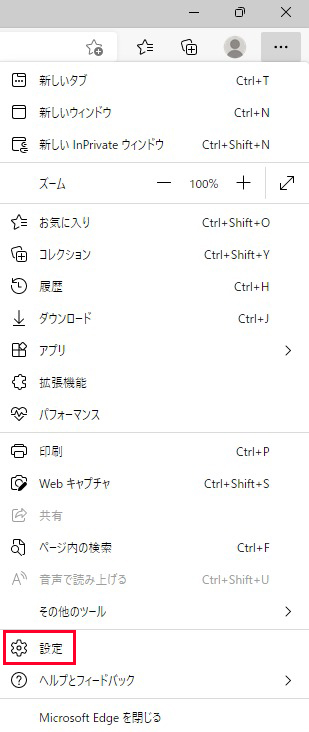
「設定」をクリック。
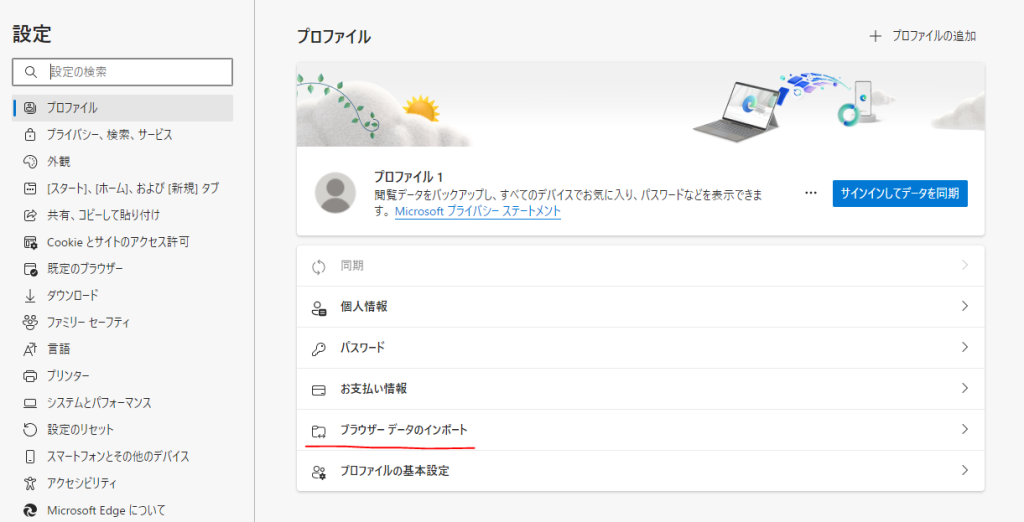
「ブラウザーデータのインポート」をクリック。
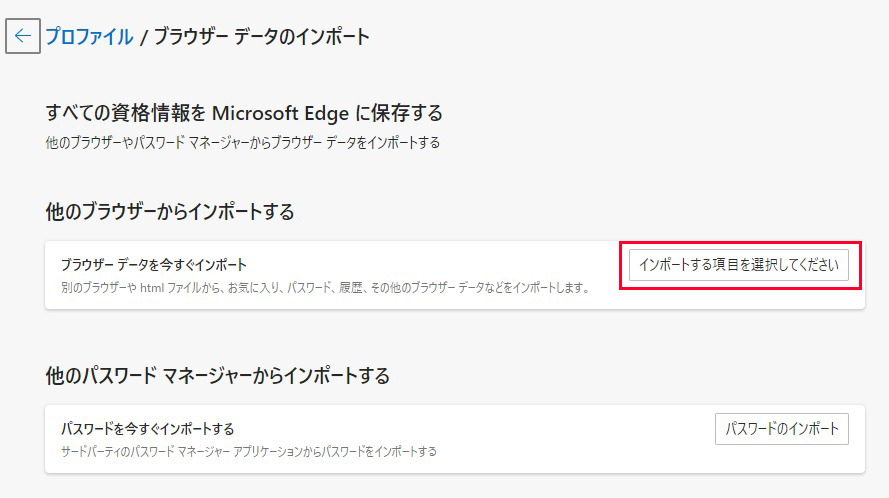
「インポートする項目を選択してください」をクリック。
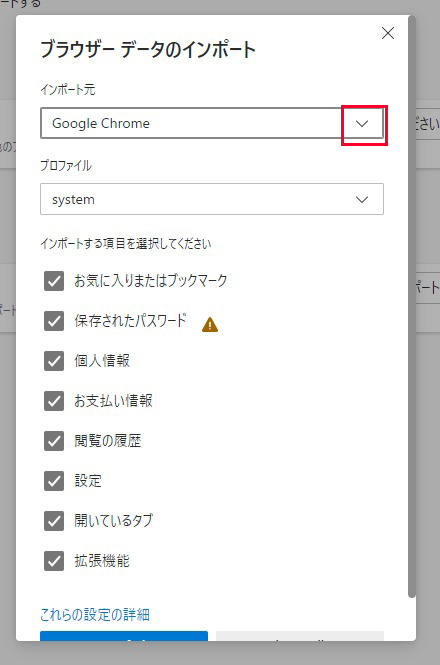
インポート元を選択します。赤枠のあたりをクリックして…
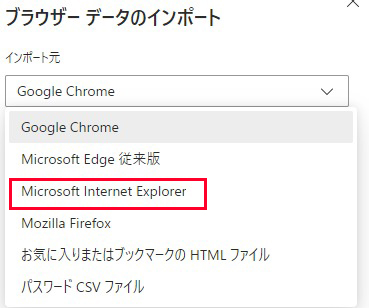
「Microsoft Internet Explorer」をクリック。
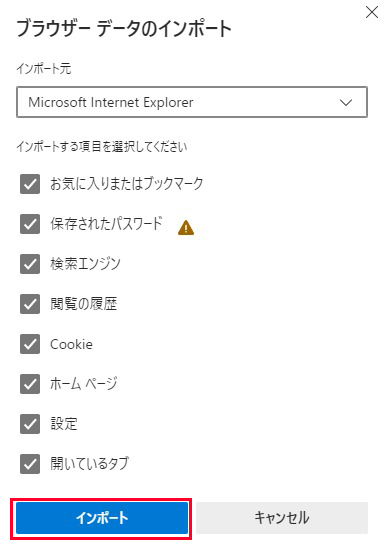
「インポート」をクリックして完了です。
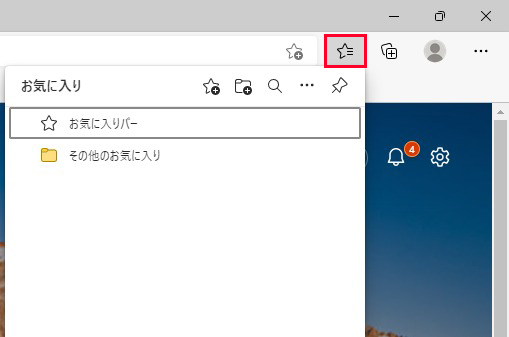
お気に入りは赤枠のあたりをクリックすると出てきます。
画像ではスッキリしていますが、インポートが完了しているとお気に入り一覧がズラッと表示されるはずです。
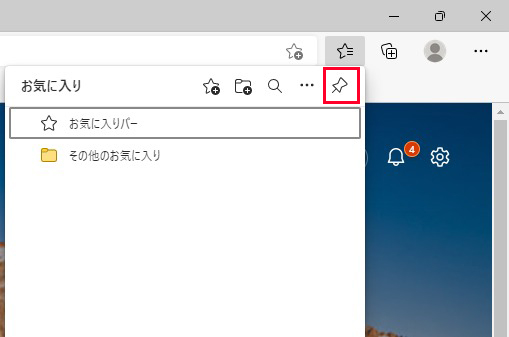
さらにこのピンマークをクリックすると…
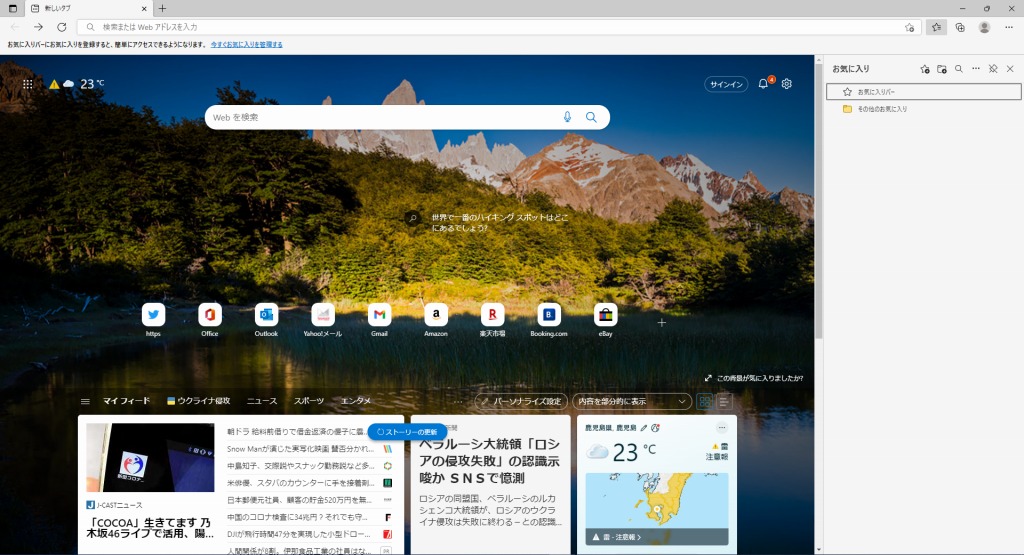
こんな感じでお気に入り一覧を右側に表示することができます(ピン止め)。
IE時代は左側だったのですが、Microsoft Edgeは右側です。左側にもっていく方法は、拡張機能というものを使用しないといけませんので、ここでは割愛します。
ちなみにこのピン止めをしない場合は、お気に入り一覧は毎回閉じます。画面が広く使えますが、IEから引っ越した人は最初は慣れないかもしれませんね。
Google ChromeにIEのお気に入りを移す
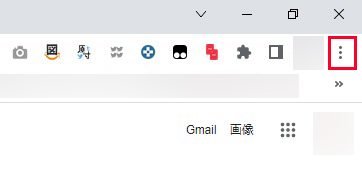
Google Chromeを起動したら、画面右上の3つの点が縦に並んでいるボタンをクリックします。
(この画像はいろいろアドオンを入れているのでアイコンがとっ散らかっています…)
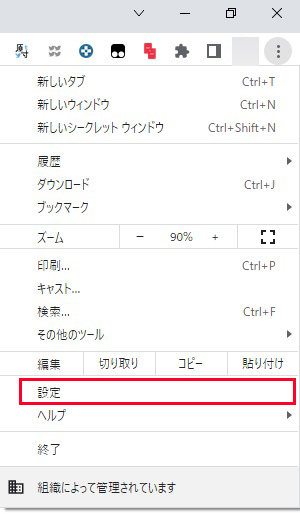
「設定」をクリックします。
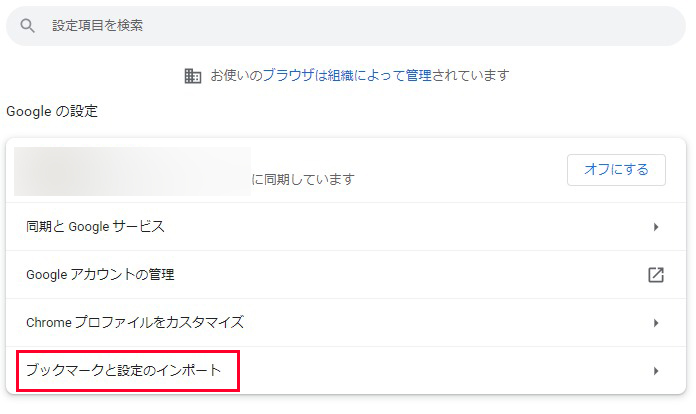
設定ページを開くと表示される項目の中から「ブックマークと設定のインポート」をクリック。
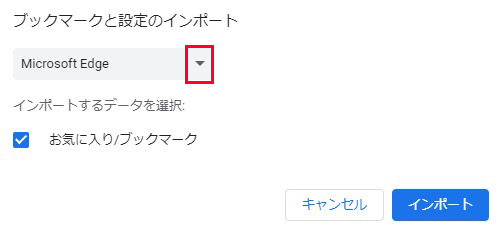
インポート元を選択します。赤枠のあたりをクリック。
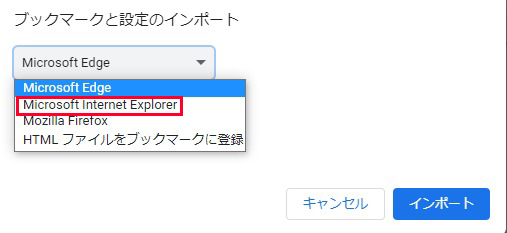
「Microsoft Internet Explorer」を選択。
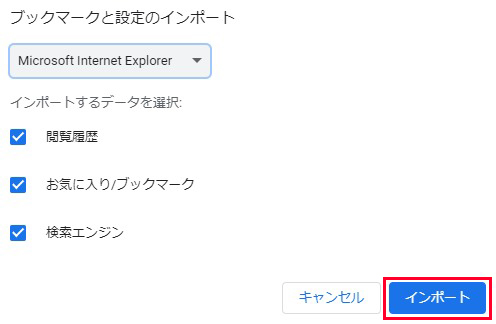
「インポート」をクリックして完了です。
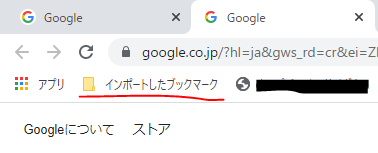
Google Chromeのお気に入りは画面左上の方にあります。「インポートしたブックマーク」をクリックすると、IE時代のブックマーク一覧がズラッと出てきます。
投稿者プロフィール

この著者の最新の投稿
- 2024年3月6日鹿児島市QOLは足から!講演や展示「旅は希望 行ける、会える、楽しめる足へ」
- 2023年2月22日コラム鹿児島の文芸「薩摩狂句」について知る
- 2023年1月21日鹿児島市かごりん、近々リニューアル予定
- 2022年10月29日鹿児島市【鹿児島市中央町】第12回「ずんばいよか祭り」11/3開催です




